制作思维导图的电脑软件
好用不火的软件,第二波来啦
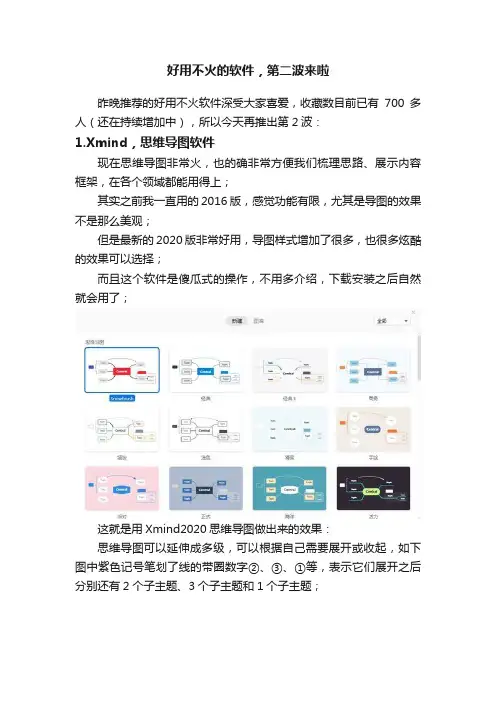
好用不火的软件,第二波来啦昨晚推荐的好用不火软件深受大家喜爱,收藏数目前已有700多人(还在持续增加中),所以今天再推出第2波:1.Xmind,思维导图软件现在思维导图非常火,也的确非常方便我们梳理思路、展示内容框架,在各个领域都能用得上;其实之前我一直用的2016版,感觉功能有限,尤其是导图的效果不是那么美观;但是最新的2020版非常好用,导图样式增加了很多,也很多炫酷的效果可以选择;而且这个软件是傻瓜式的操作,不用多介绍,下载安装之后自然就会用了;这就是用Xmind2020思维导图做出来的效果:思维导图可以延伸成多级,可以根据自己需要展开或收起,如下图中紫色记号笔划了线的带圈数字②、③、①等,表示它们展开之后分别还有2个子主题、3个子主题和1个子主题;2.石墨文档:在线协作文档工具一款可以实时在线协作的软件,目前支持文档、表格、幻灯片、思维导图、表单、白板等格式;你可以选择在石墨文档中新建,或者从模板创建,或者从本地导入.xlsx或docx或pptx或.xmind等格式的文件,但是注意文件大小不要超过20MB哦(温馨提示:1M=1024kb,一般我们电脑上的文件都是按照kb来显示的,所以你在上传的时候可以自己换算下,文件是否超过20M);石墨文档最大的优势就是在线协作,个人版支持15个人同时在线编辑该文档,企业版则没有人数上限;点击协作,添加协作者的姓名、邮箱、手机号都可以,但是前提是对方也注册了石墨文档;如果需要非石墨文档用户在线编辑也是可以的,点击【分享】-【公开链接分享】-【可以编辑】即可哦;不过我用石墨文档主要是将自己的文档在电脑端、pad端、手机端同步,方便多终端查看;比如我用电脑录制课程的时候需要一个提词器(提词器主要是将稿子展示给录制视频者看,录制者照着念就可以了,由于手机界面太小,所以我经常用pad当提词器用);但是用pad修改文稿又不方便,所以我就会在电脑的石墨文档网页端上传或修改word文档,pad端的石墨文档就会同步更新,速度真的非常快;你可以试下把pad端的石墨文档打开,然后在电脑端修改该文档,你会发现pad端的更新几乎没有延迟,真的非常震撼;石墨文档电脑端你可以不用下载,直接在网页端操作即可;pad和手机端建议还是使用APP进行操作;但是不要奢望石墨文档可以替代word、excel、ppt等,毕竟它的主要用途是在线协作,主要是对文字内容的处理,比如石墨文档里的PPT就无法添加那么多炫酷的动画效果;所以在不需要在线协作的场景,建议你还是用本地的office办公套件;3.Process on:在线协作图形工具如果说石墨文档的优势是支持文件(文档、表格、幻灯片、思维导图、表单、白板等)的在线协作;那么Processon的优势就是支持各种图形(流程图、思维导图、组织结构图、网络拓扑图等)的在线协作;下图是我用Process On制作的教学流程图,可以插入图片等,与xmind是不同的感受;用processon做的思维导图4.手机和电脑同屏工具:itools(苹果机用)和total control (安卓机用)很多时候我们在进行演讲、产品展示、上课的时候,需要把手机上的操作实时投到大屏幕上;这样我们就可以用同屏软件把手机投到电脑上,电脑如果已经与大屏幕连接的话,手机上的操作就可以实时投影到大屏幕上展示给观众看;如果你是苹果手机就用itools软件,如果你是安卓手机,就用total control软件,另外说明下这两个软件刚开始激活的时候可能会遇到阻碍,比如安卓机需要启用开发者模式,很多人在这一步就进行不下去了,大家可以多尝试几次;itools(苹果手机)界面Total control可以直接用电脑鼠标操作手机界面哦,将手机投屏到电脑之后,可以直接用电脑鼠标控制手机哦;下图是用total control将手机投屏到电脑端后的截图,红色框线内的就是手机界面;5.Gifcam:Gif动图制作工具Gifcam是一款小巧,方便制作Gif动图的软件。
思维导图免费软件哪个好?MindManagerMindMaster和XMind功能对比分析
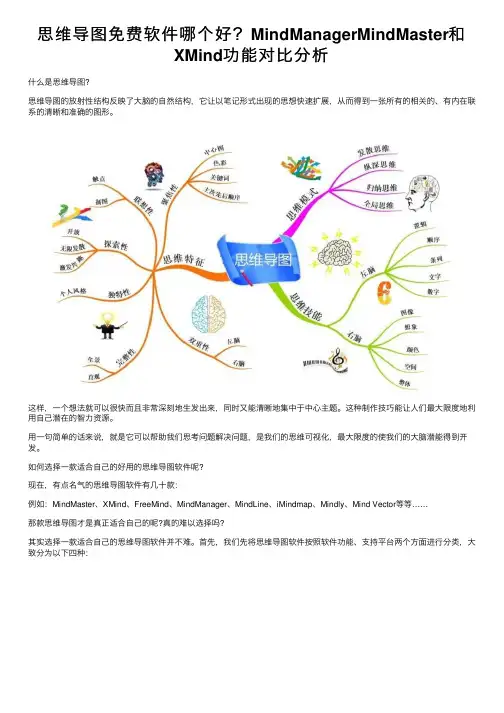
思维导图免费软件哪个好?MindManagerMindMaster和XMind功能对⽐分析什么是思维导图?思维导图的放射性结构反映了⼤脑的⾃然结构,它让以笔记形式出现的思想快速扩展,从⽽得到⼀张所有的相关的、有内在联系的清晰和准确的图形。
这样,⼀个想法就可以很快⽽且⾮常深刻地⽣发出来,同时⼜能清晰地集中于中⼼主题。
这种制作技巧能让⼈们最⼤限度地利⽤⾃⼰潜在的智⼒资源。
⽤⼀句简单的话来说,就是它可以帮助我们思考问题解决问题,是我们的思维可视化,最⼤限度的使我们的⼤脑潜能得到开发。
如何选择⼀款适合⾃⼰的好⽤的思维导图软件呢?现在,有点名⽓的思维导图软件有⼏⼗款:例如:MindMaster、XMind、FreeMind、MindManager、MindLine、iMindmap、Mindly、Mind Vector等等……那款思维导图才是真正适合⾃⼰的呢?真的难以选择吗?其实选择⼀款适合⾃⼰的思维导图软件并不难。
⾸先,我们先将思维导图软件按照软件功能、⽀持平台两个⽅⾯进⾏分类,⼤致分为以下四种:其中我们先剔除了类似 WPS、印象笔记、⽯墨笔记、墨⼑这些软件,因为这些⼯具的主要功能不是思维导图,⽽是带有思维导图功能的软件,功能上相对于专业的思维导图软件要逊⾊⼀筹!然后再剔除掉 FreeMind,为什么要将FreeMind剔除呢?FreeMind有 2 个致命缺陷,它不⽀持模板、样式简陋。
不⽀持模板已经是罪⼤恶极了,竟然长得还丑,对于颜控的我怎么可能忍受的了!如果你喜欢情⼈眼⾥出西施,并且能够忍受不⽀持模板,就当我这段话没说!这时,经过打⼩孩严控筛选,⽬前还有三款思维导图软件活了下来,分别是 MindMaster、XMind、MindManager。
MindMaster、XMind、MindManager下载地址:思维导图 mindmaster pro v8.5.1.124 专业版中⽂特别版(附激活教程)类型:办公软件⼤⼩:88.59MB语⾔:简体中⽂时间:2021-02-01查看详情思维导图XMind ZEN 2020 V10.3.1 64位中⽂正式版(附替换补丁+安装教程)类型:信息管理⼤⼩:77.19MB语⾔:简体中⽂时间:2021-01-27查看详情思维导图软件Mindjet MindManager 2021 v21.1.231 官⽅中⽂正式版(附中⽂设置⽅法)类型:信息管理⼤⼩:248MB语⾔:简体中⽂时间:2021-10-14查看详情思维导图 Mindjet MindManager 2020 v20.0.330 中⽂免费版(附注册码) 32/64位类型:信息管理⼤⼩:327MB语⾔:多国语⾔时间:2019-09-18查看详情想要获取更多资源请扫码关注公众号后台回复“210430”获取更多资源!MindMaster、XMind 和 MindManager 的基础功能较为完善,基本能够满⾜⼤部分⽤户的绘图需求。
思维导图软件哪个好
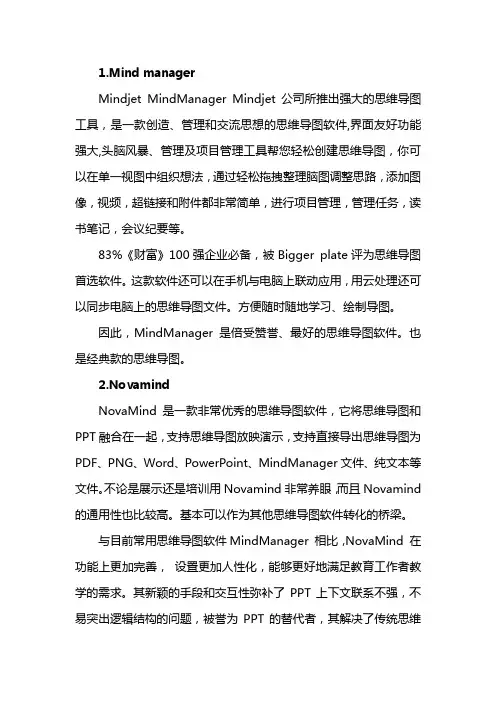
1.Mind managerMindjet MindManager Mindjet公司所推出强大的思维导图工具,是一款创造、管理和交流思想的思维导图软件,界面友好功能强大,头脑风暴、管理及项目管理工具帮您轻松创建思维导图,你可以在单一视图中组织想法,通过轻松拖拽整理脑图调整思路,添加图像,视频,超链接和附件都非常简单,进行项目管理,管理任务,读书笔记,会议纪要等。
83%《财富》100强企业必备,被Bigger plate评为思维导图首选软件。
这款软件还可以在手机与电脑上联动应用,用云处理还可以同步电脑上的思维导图文件。
方便随时随地学习、绘制导图。
因此,MindManager 是倍受赞誉、最好的思维导图软件。
也是经典款的思维导图。
2.NovamindNovaMind是一款非常优秀的思维导图软件,它将思维导图和PPT融合在一起,支持思维导图放映演示,支持直接导出思维导图为PDF、PNG、Word、PowerPoint、MindManager文件、纯文本等文件。
不论是展示还是培训用Novamind非常养眼,而且Novamind 的通用性也比较高。
基本可以作为其他思维导图软件转化的桥梁。
与目前常用思维导图软件MindManager 相比,NovaMind 在功能上更加完善,设置更加人性化,能够更好地满足教育工作者教学的需求。
其新颖的手段和交互性弥补了PPT上下文联系不强,不易突出逻辑结构的问题,被誉为PPT的替代者,其解决了传统思维导图无法演示的问题用于分享的思维导图此工具是首选项。
3.imindmap思维导图始祖东尼·博赞主持研发的一款思维导图软件,能够最大程度还原手工绘制的效果。
这款APP在移动端方面,仅提供iOS 版本,但在电脑端是支持Windows和Mac。
虽然iMindMap的背景很硬,但仅从软件本身来分析,依然能找到不少槽点。
iMindMap 注册后还可通过网络云端存储分享个人的思维导图。
思维导图用什么软件?超好用的思维导图软件推荐
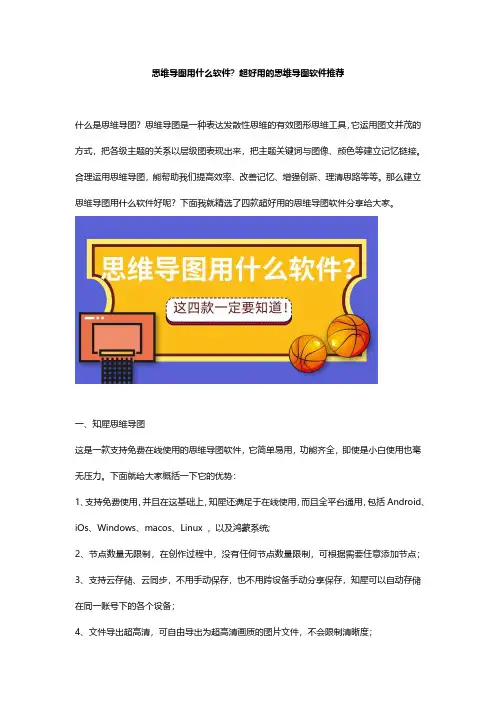
思维导图用什么软件?超好用的思维导图软件推荐什么是思维导图?思维导图是一种表达发散性思维的有效图形思维工具,它运用图文并茂的方式,把各级主题的关系以层级图表现出来,把主题关键词与图像、颜色等建立记忆链接。
合理运用思维导图,能帮助我们提高效率、改善记忆、增强创新、理清思路等等。
那么建立思维导图用什么软件好呢?下面我就精选了四款超好用的思维导图软件分享给大家。
一、知犀思维导图这是一款支持免费在线使用的思维导图软件,它简单易用,功能齐全,即使是小白使用也毫无压力。
下面就给大家概括一下它的优势:1、支持免费使用,并且在这基础上,知犀还满足于在线使用,而且全平台通用,包括Android、iOs、Windows、macos、Linux ,以及鸿蒙系统;2、节点数量无限制,在创作过程中,没有任何节点数量限制,可根据需要任意添加节点;3、支持云存储、云同步,不用手动保存,也不用跨设备手动分享保存,知犀可以自动存储在同一账号下的各个设备;4、文件导出超高清,可自由导出为超高清画质的图片文件,不会限制清晰度;5、海量模板免费使用,由知犀官方整理发布的几千个各行各业的思维导图模板可免费复用;6、十八种导图结构,经典中融入创新,支持自由灵活使用。
二、FreeplaneFreeplane是一款功能全面的思维导图软件,适用于多种工作和学习场景。
Freeplane可以在任何具有安装当前Java版本的操作系统上运行,可以从可移动存储(如USB驱动器)本地或可移植地运行。
Freeplane的应用领域包括:思维导图、做笔记、项目管理、决策分析、知识管理等等。
三、MarginNoteMarginNote是一款macOS平台的阅读学习批注工具,可以用来剪书、批注、重组,以及快速地创建思维导图和记忆卡片。
MarginNote Mac版支持从Evernote导入笔记和多种格式导出,也支持将笔记自动同步到Dropbox或Evernote,同时将书同步到iCloud。
电脑板思维导图软件哪个好用
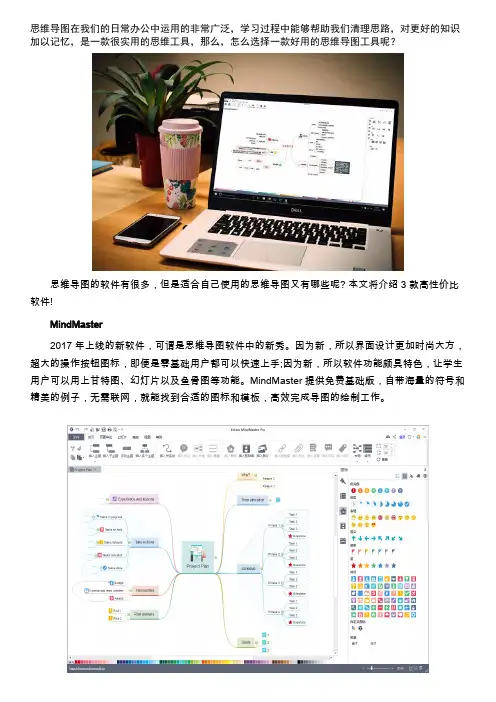
思维导图在我们的日常办公中运用的非常广泛,学习过程中能够帮助我们清理思路,对更好的知识加以记忆,是一款很实用的思维工具,那么,怎么选择一款好用的思维导图工具呢?思维导图的软件有很多,但是适合自己使用的思维导图又有哪些呢? 本文将介绍3款高性价比软件!MindMaster2017年上线的新软件,可谓是思维导图软件中的新秀。
因为新,所以界面设计更加时尚大方,超大的操作按钮图标,即便是零基础用户都可以快速上手;因为新,所以软件功能颇具特色,让学生用户可以用上甘特图、幻灯片以及鱼骨图等功能。
MindMaster提供免费基础版,自带海量的符号和精美的例子,无需联网,就能找到合适的图标和模板,高效完成导图的绘制工作。
更多特点1、适用于Mac、Windows以及Linux三大操作平台;3、功能和易用性堪比国外的MindManager软件;4、模板、例子以及剪贴画素材比较丰富,特别是内置科学用的图形符号;5、支持云协作和云分享;6、可切换为黑色护眼的模式。
百度脑图百度旗下的一款在线效率类工具,每次使用的时候,都需要联网登录。
因此,没有网络或没有账号的时候,就无法使用。
百度脑图是免费的工具,因此界面功能相对简单;页面布局也清晰明了,容易上手操作。
更多特点1、基础功能完善,可以快速绘制基础的思维导图;3、支持导入多种思维导图格式的文档;4、类Office风格功能界面;5、支持关键词搜索;6、支持云协作和云分享。
亿图图示一款类似Visio的国产多类型绘图软件,在大学生用户心中,一直拥有优秀的口碑。
亿图图示可以绘制思维导图,操作功能与MindMaster类似,拥有海量的素材,也支持导出多种格式。
但是亿图图示厉害的地方,是可以绘制两百多种图形,包括流程图、电路图、工程图、平面设计图、数据图表等。
曾有使用者感叹称,大学四年的所有图示图表都被它承包了!更多特点1、多类型、跨平台的国产软件,支持Windows、Mac、Linux;2、可绘制两百多种图形,一款软件搞定各种图形;3、支持云协作和云存储的功能;4、部分图形带有智能控制点,可以随时调整图形状态;5、所见即所得的解决方案,让绘图打印成为轻松的事;6、是Visio的同类软件,性价比高。
有什么好用的思维导图电脑软件
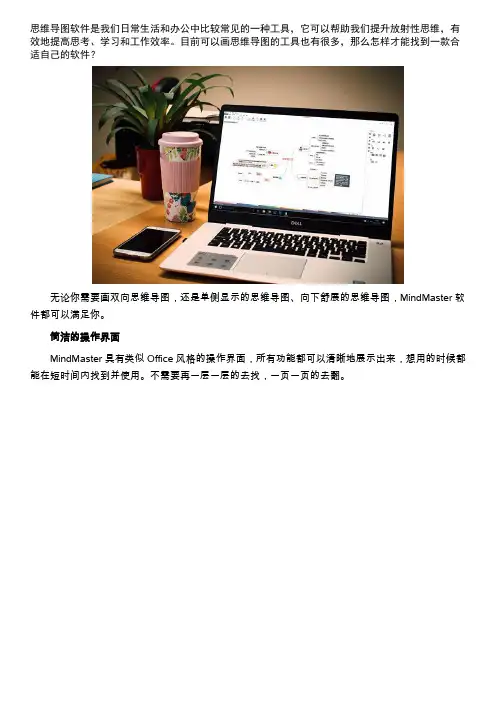
思维导图软件是我们日常生活和办公中比较常见的一种工具,它可以帮助我们提升放射性思维,有效地提高思考、学习和工作效率。
目前可以画思维导图的工具也有很多,那么怎样才能找到一款合适自己的软件?无论你需要画双向思维导图,还是单侧显示的思维导图、向下舒展的思维导图,MindMaster软件都可以满足你。
简洁的操作界面MindMaster具有类似Office风格的操作界面,所有功能都可以清晰地展示出来,想用的时候都能在短时间内找到并使用。
不需要再一层一层的去找,一页一页的去翻。
软件两侧,提供可以缩进的工具栏,当你不需要用到工具栏里的功能时,可以通过功能按钮将其隐藏,这样可以将你的画布更大化显示。
如果思维导图的分支结构太多,可以用【视图】中的“上钻”或者“显示分支”的功能,将其余分支折叠起来;也可以使用【视图】中的“聚焦”功能,一键快速的将重心切换到中心主题;鼠标左键拖动“中心主题”还可以自由移动整个思维导图,或者鼠标右键,快速移动整个画布。
这样的操作是不是很方便呢?创意的彩虹配色方案MindMaster 的彩虹色中,提供了四种配色方案,单色、彩虹色、对称色、交替色,是用来调节思维导图主题和分支的颜色,让原本单调无味的脑图色彩更丰富,对比也更鲜明。
当然除了这个功能,还可以借助“主题”中的“主题颜色”设置功能,来调整颜色的搭配。
这里有专业设计师们设计好的多种配色方案,你要做的,就是在这几方案中进行选择,选择适合主题内容的配色风格。
独特的手绘风格可能有些人会觉得,软件画的思维导图虽然好看,但是不够生动,不够个性化。
因此,还存在一部分人会选择手绘思维导图。
在这个追求个性,追求特立独行的时代,MindMaster也能满足你的这个要求!方法也很简单,画好图之后,点击“手绘风格”就可以了。
没错,就是这么简单!。
XMind–免费好用的开源思维导图制作编辑软件
树状图
二维图
(树状图)
最后来一张综合的:
(二维图)
XMind 思维导图
看吧,用 XMind 制作出来的思维导图看上去很简洁明快吧。无论你是用来 Act You Mind 或者是来分享知识,或者用来总结经验,理清思 路等,XMind 都是不错的选择!
什么是思维导图?
思维导图
上图就是一张常见的思维导图了,它是英国人托尼·巴赞发明的一种记笔记的方法,最大的特点就是直观、形象、便于记忆。此外,运用思 维导图,我们能够将左右脑并用,使得我们充分发挥大脑的强悍功能。看看别人对思维导图的评价就知道它有点牛了: 思维导图帮助我们公司节省了一千万美元!——波音公司 作为一个头脑风暴的工具,思维导图让我们感觉到想象力一下子打开了, 新点子层出不穷,真是思如泉涌,这种感觉以前从来没有过,真是太 棒了。——Alpha Learning 更多的例子请自行Google……
[ 应用管理 ]
我们在刚刚发布的《建立你自己的知识管理系统:学习、保存、分享!》一文中已经介绍过思维导图了,但可能很多人还不知道思维导图 是什么,有什么作用。作为一个头脑风暴的工具,灵活运用思维导图将会让你在学习和工作上帮助甚大!
下面,我们除了介绍思维导图之外,还给大家介绍一款免费的思维导图制作软件 XMind,它能支持 Windows、Mac、Linux 主流操作系 统,而且还能制作鱼骨图、二维图、树状图、逻辑图等,非常的实用……
思 维 导 图 制 作 软 件 XMind
XMind 是一款国产的思维导图制作软件(尽管它的网站没有提供中文服务),但是在国际上也有一定的名气了。作为一款开源软件,获得 过sourceforge社区2009最佳学术奖。而且,XMind 还可以运行在 Windows、Mac、Linux 等平台,实实在在的方便呢。Xmind 对于个人用户 完全免费,商业应用则需要购买Pro版本。
思维导图软件免费版哪个好?盘点一些好用的思维导图工具
思维导图软件免费版哪个好?盘点一些好用的思维导图工具思维导图软件免费版哪个好?如今,在信息时代的浪潮中,思维导图软件已经成为了许多人生活和工作中不可或缺的工具。
然而,随着市场上各式各样的思维导图工具如雨后春笋般涌现,选择一款适合自己的免费版思维导图软件变得越来越具有挑战性。
本文将为您盘点一些备受推荐和好评的免费版思维导图工具,帮助大家在众多选择中找到最适合您需求的那一款。
一:知犀思维导图是一款真正免费的思维导图软件,支持在Windows、macOS、Android、iOS或是鸿蒙系统。
可以云同步,只要是一个知犀账号,不管哪台设备都可以自动同步您的文章,还能自动保存呢。
知犀设计是极简轻颜,重要一点的是,主题节点数量不限制。
你有多少想法都可以在上面体现。
而且知犀思维导图一共提供了18种结构,除了常用的脑图结构都支持以外,还做了一些创新与探索。
知犀的知识模板库还有很多免费的模板,像周报、工作计划、考研考公相关知识都可以在里面找到对应的思维导图模板。
此外,知犀还有一些功能十分便捷,比如:多人协作,让团队效率更高;加密分享,保护用户隐私;支持导入导出多格式、可以插入图标、图片以及超链接等。
二:mindnow是一款对小白十分有好的思维导图软件免费版,有多种脑图结构、高颜值主题样式、快捷键高效作图以及海量知识模板。
具备云端储存功能,随时可以分享,每三十秒就会自动保存,不再担心文件丢失。
三:Biggerplate是一个多功能的思维导图平台,它为用户提供了一个丰富的资源库、社区互动和协作工具,使他们能够更有效地利用思维导图来解决问题、提高创造力和提高工作效率。
无论是个人用户还是企业团队,都可以在Biggerplate 上找到有用的工具和资源。
四:Notion是一个高度灵活的协作平台,拥有灵活的模板系统:用户可以利用现有的模板开始创建,或创建自己的模板,这样在未来的工作中可以快速复用。
我们探讨了一系列思维导图软件免费版哪个好,它们各自具备独特的特点和优势,以满足不同用户的需求。
思维导图工具有哪些
思维导图工具有哪些一、MindNowMindNow可以直接在线创作思维导图,支持Win、Mac,能够云端同步数据,提供很多的美观风格:彩虹风格分支、多彩主题风格和丰富图表样式等,能够免费导出PDF、PNG格式,支持多种格式导出,适合多途径使用。
二、知犀知犀这款思维导图软件的所有功能免费并且不限数量,电脑版大纲和导图可以同时显示出来,多端同步,功能齐全,模板丰富,导图样式多,如“气泡图”、“向右逻辑图”、“鱼骨图”等等,导出的图片精度也很高。
三、GitMindGitMind这款软件支持安卓、iOS、PC端,三端可以实时同步,无节点和水印的限制,可以随时查看编辑大纲,具有很多学习工作模板,可以直接使用,移动端还可以OCR识别,PC端可以恢复历史版本,可以拆分合并导图,多人协作。
四、BoardmixBoardmix它是一款在线协作白板,有思维导图、流程图、SWOT分析、团队风暴等超多模板,它支持网页版、PC客户端、Win、Mac,但是功能超多,支持在线协作,打破了导图的节点限制,可以个人使用也可以办公使用五、MindMasterMindMaster支持的平台有:Windows、Macos、Linux、iOS、安卓、网页版,它有收费的和免费的,免费版可以导出图片和PDF,但有水印,而且网页版的云空间,只有10M.就意味着做图的数量是有限的。
六、XMindXMind这款可以和iOS端的iCloud云盘、office、印象笔记等工具无缝衔接,非免费软件,支持Windows、Mac、Linux、iOS、安卓。
七、MindManagerMindManager是国外的一款创造、管理和交流思想的思维导图软件,界面友好,功能强大这款软件相比于xMind 和MindMaster,它支持的平台较少,只支持Windows 和Mac 平台,而且没有网页版。
八、MindLineMindLine是一款快速高效制作的思维导图工具,它支持Windows、Mac、iOS、安卓,使用它不需要考虑跟格式有关的问题,颜色鲜亮结构清楚,支持多设备全平台云同步,可以自由切换文字大纲编辑。
6个优秀在线思维导图网站
6个优秀在线思维导图网站(1)ImaginationCubed - 是一个在线画板,有着令人叹为观止的界面、简单易用,Live风格。
邀请你的搭档并分享你的画板、分享你的创意吧,你的每一步画笔都被记录下来并可回放!* live合作* 通过邮件发送* 回放你的每一步绘画* 保存/打印(2) - 也是一个在线Flash工具,可以在线创作思维导图,并可润色后与朋友分享。
* 创建/保存/打印/分享图形* 将图形嵌入到任意地方(博客, 网站资料等等)* 导出图形为XML、HTML或图像格式(JPEG、PNG)* 互动性的拖放操作界面* 支持快捷键和鼠标滚轮缩放(3)Mind42 - 非常酷的思维导图工具,适合创建高度可定制的组织结构图。
每一个图标节点都可以上色、转换为图片、加入自定义图标、链接、附件等等。
* 很方便的引用思维导图* 可打印图形* 集成在线聊天(Google Talk)* 支持键盘快捷键* 拖放操作* 可导出图形(导出为Freemind、Mindmanager格式或RTF)功能较强大的思维导图工具(4)Mindmeister - 比上面所提及的mind42稍灵活方便些:更多的样式/格式选项,更多不同种类的内嵌图标,并且在画板提供了一个很方便的侧边栏。
* 免费帐户限制在6个思维导图* 思维导图的分享与合作* 打印图形* 可与Skype集成* 将图形嵌入到博客或网站* 拖放操作界面* 键盘快捷键* 支持导入思维导图(从FreeMind 与Mindjet's MindManager 中导入) / 导出为RTF 或GIF 图片(5)Mindomo - 多功能的在线思维导图工具。
可能是功能最全面的一个,查看截图即可知。
* 免费帐户可以创作7个私有图形,但是公开的图形数量不限* 思维导图的分享与合作* 键盘快捷键* 拖放操作界面* 导入MindManager 和FreeMind 格式的图形/或导出为TXT、MMAP、RTF、PDF、JPG、GIF 及PNG 格式* 可打印图形(6)Gliffy - 极其强大的专业图形创作与合作工具,可以创建图形,从基本的流程图到大容量的故障排除说明书等。
- 1、下载文档前请自行甄别文档内容的完整性,平台不提供额外的编辑、内容补充、找答案等附加服务。
- 2、"仅部分预览"的文档,不可在线预览部分如存在完整性等问题,可反馈申请退款(可完整预览的文档不适用该条件!)。
- 3、如文档侵犯您的权益,请联系客服反馈,我们会尽快为您处理(人工客服工作时间:9:00-18:30)。
在工作生活中,每个人都能全面地思考问题,但是并不是每个人都能进行结构化的方式思考。
结构化的思维有助于从多个侧面进行思考,深刻分析问题,能大大提高工作效率。
思维导图便是一种将这种结构化思考具象化的工具。
今天就向大家介绍一款思维导图工具。
无论你需要画双向思维导图,还是单侧显示的思维导图、向下舒展的思维导图,MindMaster软
件都可以满足你。
简洁的操作界面
MindMaster具有类似Office风格的操作界面,所有功能都可以清晰地展示出来,想用的时候都
能在短时间内找到并使用。
不需要再一层一层的去找,一页一页的去翻。
软件两侧,提供可以缩进的工具栏,当你不需要用到工具栏里的功能时,可以通过功能按钮将其隐藏,这样可以将你的画布更大化显示。
如果思维导图的分支结构太多,可以用【视图】中的“上钻”或者“显示分支”的功能,将其余分支折叠起来;也可以使用【视图】中的“聚焦”功能,一键快速的将重心切换到中心主题;鼠标左键拖动“中心主题”还可以自由移动整个思维导图,或者鼠标右键,快速移动整个画布。
这样的操作是不是很方便呢?
创意的彩虹配色方案
MindMaster 的彩虹色中,提供了四种配色方案,单色、彩虹色、对称色、交替色,是用来调节思维导图主题和分支的颜色,让原本单调无味的脑图色彩更丰富,对比也更鲜明。
当然除了这个功能,还可以借助“主题”中的“主题颜色”设置功能,来调整颜色的搭配。
这里有专业设计师们设计好的多种配色方案,你要做的,就是在这几方案中进行选择,选择适合主题内容的配色风格。
独特的手绘风格
可能有些人会觉得,软件画的思维导图虽然好看,但是不够生动,不够个性化。
因此,还存在一部分人会选择手绘思维导图。
在这个追求个性,追求特立独行的时代,MindMaster也能满足你的这个要求!方法也很简单,画好图之后,点击“手绘风格”就可以了。
没错,就是这么简单!。
